Nota
L'accesso a questa pagina richiede l'autorizzazione. È possibile provare ad accedere o modificare le directory.
L'accesso a questa pagina richiede l'autorizzazione. È possibile provare a modificare le directory.
Nota
- A partire da ottobre 2022, i portali Power Apps sono denominati Power Pages.
- Questo argomento si applica a funzionalità legacy. Per le informazioni più recenti, vai alla Documentazione di Microsoft Power Pages.
Se hai acquistato un componente aggiuntivo sito (portale) meno recente e desideri eseguire il provisioning di un portale utilizzando il componente aggiuntivo, è necessario passare alla pagina Interfaccia di amministrazione di Dynamics 365 ed esegui il provisioning del portale.
Nota
- Per effettuare il provisioning di un portale, è necessario disporre del ruolo di amministratore di sistema o di addetto alla personalizzazione del sistema dell'ambiente Microsoft Dataverse selezionato per il portale. È inoltre necessario disporre delle autorizzazioni necessarie per creare e registrare un'applicazione in Microsoft Entra ID. Se non disponi delle autorizzazioni necessarie, contatta l'amministratore globale per aggiornare le autorizzazioni o chiedere all'amministratore globale di eseguire il provisioning del portale.
- Può essere creato un solo portale di ogni tipo e per una lingua in un ambiente. Per ulteriori informazioni, vedi la creazione di portali aggiuntivi.
- Per informazioni sui ruoli richiesti per creare portali aggiuntivi, leggi Ruoli di amministratore richiesti per le attività amministrative del portale.
Esecuzione del provisioning di un portale di un componente aggiuntivo
Per eseguire il provisioning di un portale di un componente aggiuntivo:
- Crea un sito Web Power Pages.
- Nell'interfaccia di amministrazione di Power Platform seleziona Converti in produzione. Viene visualizzata la finestra di dialogo Converti valutazione in produzione.
- Scegli l'opzione Componente aggiuntivo e seleziona il pulsante Conferma.
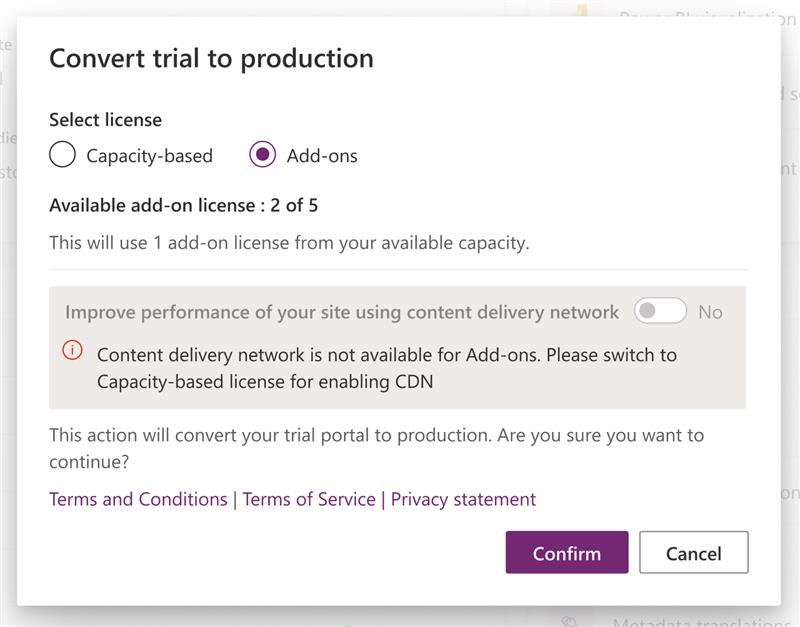
La tabella seguente riepiloga le funzionalità associate a ogni opzione del portale:
| Funzionalità | Portale self-service per clienti | Portale partner | Portale self-service per dipendenti | Portale della community | Portale personalizzato |
|---|---|---|---|---|---|
| Pronto all'uso | * | * | * | * | * |
| Supporto multilingue | * | * | * | * | * |
| Amministrazione portale | * | * | * | * | * |
| Personalizzazione e estendibilità | * | * | * | * | * |
| Tema | * | * | * | * | * |
| Gestione dei contenuti | * | * | * | ||
| Gestione delle informazioni | * | * | * | * | |
| Gestione dei casi/supporto | * | * | * | ||
| Forum | * | * | * | ||
| Ricerca in base a facet | * | * | |||
| Gestione profilo | * | * | |||
| Iscrizione a thread del forum | * | * | |||
| Commenti | * | * | * | ||
| Autenticazione di Azure AD | * | ||||
| Idee | * | ||||
| Blog | * | ||||
| Integrazione di Project Service Automation | * | ||||
| Integrazione di Field Service | * | ||||
| Selezione di partner | * | ||||
| Portale di base | * | * | * | * | * |
| Flussi di lavoro portale | * | * | * | * | * |
| Notifiche Web | * | * | * | * | * |
| Identità Microsoft | * | * | * | * | * |
| Flussi di lavoro di identità | * | * | * | * | * |
| Moduli con più passaggi | * | * | * | * | * |
| Feedback | * | * | * | * | * |
Risoluzione dei problemi di provisioning
A volte il processo di installazione del pacchetto o di creazione dell'URL può generare errori. In questi casi, i processi possono essere riavviati.
Se Configurazione di_nome diventa Provisioning di_nome non riuscito, devi ripetere il processo di provisioning.
Vai alla pagina Applicazioni e seleziona il portale.
Seleziona il pulsante con la matita blu Gestisci.
Scegli una delle opzioni seguenti:
Riavvia il provisioning: riavvia il processo di installazione con la configurazione definita in precedenza.
Modifica i valori e riavvia il provisioning: consente di modificare alcuni valori prima di ripetere il processo di provisioning.
Se l'installazione del pacchetto non riesce, si apre la pagina dell'amministratore del portale che non segnala alcun problema, ma il passaggio all'URL effettivo del portale genera il messaggio Configurazione in corso. Per verificare ciò:
Accedi alla pagina Gestione soluzioni dell'interfaccia di amministrazione di Dynamics 365 e controlla che lo stato del pacchetto sia Installazione non riuscita.
Se lo stato del pacchetto è Installazione non riuscita, riprova l'installazione dalla pagina della soluzione. Inoltre, assicurati di controllare che un amministratore di sistema installi la soluzione con la lingua predefinita in Dataverse impostata sulla lingua di installazione del portale.
Nota
Alcune soluzioni presentano dei prerequisiti relativi all'installazione e se questi non sono soddisfatti l'installazione non riuscirà. Ad esempio, per installare Partner Field Service per un portale partner, le soluzioni per portali partner e di assistenza sul campo devono essere già state installate. Se tenti di installare dapprima Partner Field Service, l'installazione non riuscirà e verrà generato un messaggio di errore.
Cambiare il tipo di portale e destinatari
Dopo aver eseguito il provisioning di un portale, l'opzione per modificare i destinatari del portale è disabilitata.
Puoi tuttavia modificare i destinatari e il tipo di portale dopo il provisioning seguendo questi passaggi in Modificare l'istanza, il gruppo di destinatari o il tipo di portale di Dynamics 365.
Nota
- Si consiglia di reimpostare e eseguire nuovamente il provisioning del portale per modificare il gruppo di destinatari, il tipo di portale, l'organizzazione e così via. Ulteriori informazioni: Reimpostare un portale
- La modifica dell'istanza di Dynamics 365 è applicabile solo ai portali il cui provisioning è stato eseguito tramite i componenti aggiuntivi del portale meno recenti.
Passaggi successivi
Vedi anche
Gestire i portali di Power Apps
Nota
Puoi indicarci le tue preferenze di lingua per la documentazione? Partecipa a un breve sondaggio. (il sondaggio è in inglese)
Il sondaggio richiederà circa sette minuti. Non viene raccolto alcun dato personale (Informativa sulla privacy).